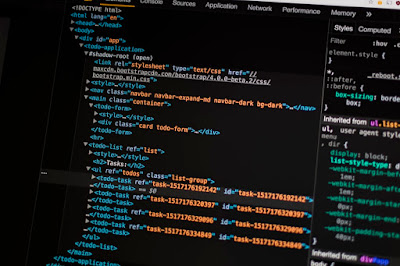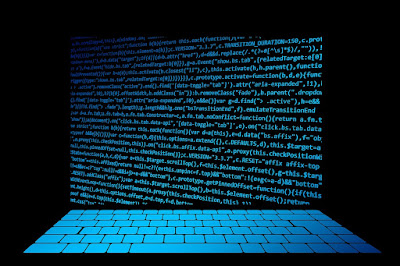關於前端工程師的CSS課程,今天教你-浮動屬性

在那些前端工程師必學的CSS裡,今天就來教你那個叫"浮動屬性"的小傢伙~ CSS 的 float (浮動) 屬性 CSS 的 float (浮動) 屬性,是 前端工程師 在做網頁排版時,必用的基本語法之一。使用 CSS float 浮動屬性,可將一個元素往左移或是往右移,並允許其他元素圍繞它(例如文繞圖、圖繞文等)。 何時使用?-float 浮動屬性的使用時機 使用 <div> 等區塊元素排版時,預設的排列方式都是由左至右、由上至下。但若想要讓多個區塊並排、或是二欄、三欄等多欄網頁前端排版時,就需要使用 float 屬性。 如下方例子,若我們使用一般的 div 區塊元素時,則所有的區塊就整齊的由左上出來,一個 <div> 區塊就佔用了一行。(溫馨提示:可以點擊下例視窗左上方的「 HTML 」與「CSS」按鈕來查看語法) See the Pen Float-example-1 by Tedutw ( @Tedutw ) on CodePen . 承上例,若在 CSS 中加一個「float: left;」,則結果如下(溫馨提示:可以點擊下例視窗左上方的「 HTML 」與「CSS」按鈕來查看語法): See the Pen Float-example-2 by Tedutw ( @Tedutw ) on CodePen . 這是因為「float」屬性使 div 區塊元素「漂浮」起來,不再形成 div 區塊占滿整行的情況 承上例,若把由左側開始「漂浮」的「float: left;」改成由右側開始「漂浮」的「float: right ;」,則所有的區塊就會由右側開始「飄」出來,結果如下(溫馨提示:可以點擊下例視窗左上方的「HTML」與「CSS」按鈕來查看語法): See the Pen Float-example-3 by Tedutw ( @Tedutw ) on CodePen . 你知道 CSS 的浮動屬性總共有三個參數嗎?分別是:left、right 與 none。left 與 right 顧名思義,就是控制區塊由左側還是右側浮出用的拉!如上方兩個例子所示。而 none 就是不使用浮動參數的意思。 下方是另一個文繞圖...